Vereinfachen Sie Ihre Kommunikationsprozesse mit den E-Mail-Templates von Odoo.
E-Mails zählen zu den größten Zeitfressern im Tagesgeschäft. Hier können die E-Mail-Templates in Odoo 16 Ihnen eine Menge Zeit ersparen. Erstellen Sie mühelos ansprechende Nachrichten und Inhalte für jeden Zweck, ohne jedes Mal bei Null anfangen zu müssen.
In diesem Blogbeitrag zeigen wir Ihnen Schritt für Schritt, wie Sie E-Mail-Vorlagen in Odoo 16 einrichten und anpassen können. Erfahren Sie, wie Sie mit wenig Aufwand personalisierte E-Mails erstellen können, die eine große Wirkung erzielen. Revolutionieren Sie Ihre E-Mail-Kommunikation mit Odoo! .
Versenden Sie alle Ihre Mails direkt aus Odoo mit einer unbegrenzten Anzahl von möglichen Templates
Sie können Templates über diverse Odoo-Apps hinweg für eine Vielzahl von Zwecken verwenden. Nehmen wir zum Beispiel an, Sie möchten eine Zahlungserinnerung für ein überfälliges Abonnement in der App „Abonnements“ senden. Dazu können Sie ganz einfach vorgehen: Klicken Sie auf „Nachricht senden„, öffnen Sie den Composer und wählen Sie die entsprechende Vorlage aus dem Dropdown-Menü.
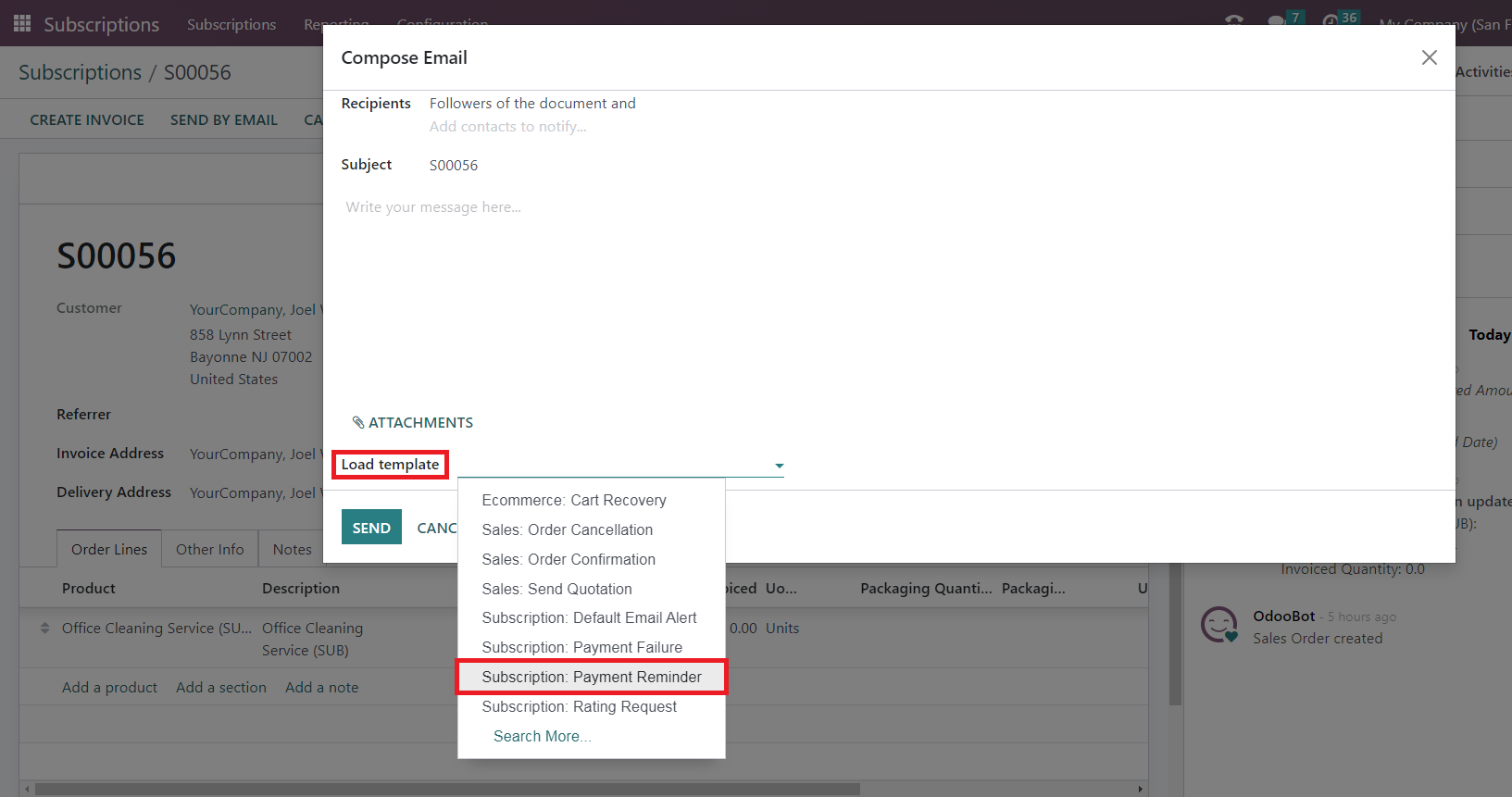
Und voilà, Odoo erstellt automatisch die perfekte Nachricht und spart Ihnen wertvolle Zeit.
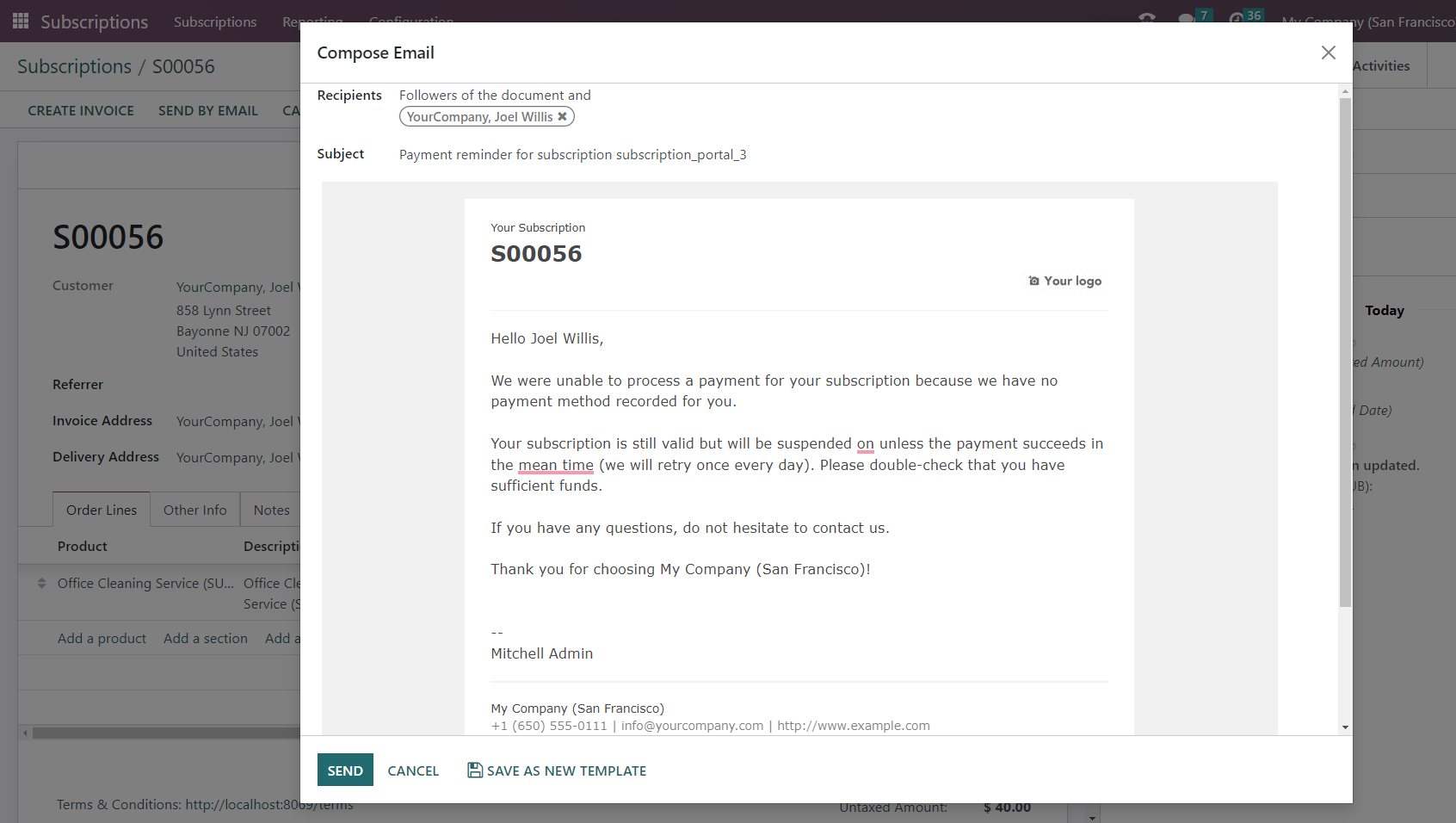
Tipp: Stellen Sie vorab sicher, dass Ihre E-Mail-Server richtig konfiguriert sind
Je nach dem, wie Sie Ihr Odoo hosten, kann es erforderlich sein, zunächst E-Mail-Server in Odoo zu konfigurieren, um die entsprechenden Funktionen nutzen zu können.
Odoo. sh-Nutzer können hier ganz beruhigt sein: Die Plattform bietet standardmäßig vorkonfigurierte E-Mail-Server. Dies gewährleistet einen reibungslosen und effizienten E-Mail-Versandprozess, bei dem die Nachrichten umgehend in Ihrer Produktionsumgebung erscheinen.
Bei dediziertem Hosting (z.B. über Hetzner) muss hingegen sichergestellt werden, dass Ihre ein- und ausgehenden E-Mail-Server richtig konfiguriert sind, um den Versand von E-Mails zu ermöglichen.
So erstellen Sie Schritt für Schritt eigene E-Mail Templates in Odoo 16
In Odoo 16 und 15 werden E-Mail-Vorlagen mithilfe der Qweb-Technologie erstellt, die einen dynamischen Rahmen bietet. Der benutzerfreundliche E-Mail-Composer in Odoo ermöglicht es, E-Mails präzise anzupassen, ohne dass dazu Code bearbeitet werden muss. Inhalte, Layout und Design können direkt verändert werden. Diese intuitive Methode ermöglicht es sowohl erfahrenen Experten als auch weniger technikaffinen Nutzern, professionelle und individuelle E-Ma.il-Vorlagen problemlos zu erstellen. Mit Odoo optimieren Sie Ihre E-Mail-Kommunikation ganz einfach.
Im Folgenden erfahren Sie Schritt für Schritt, wie Sie E-Mail-Templates in Odoo 16 ganz einfach selbst erstellen und personalisieren können:
1. Aktivieren Sie den Entwicklermodus
Öffnen Sie Odoo, gehen Sie zu „Einstellungen“ und scrollen Sie nach unten, um den Link „Entwicklermodus aktivieren“ auszuwählen.
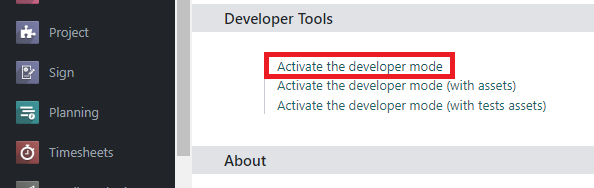
2. Duplizieren Sie ein existierendes E-Mail-Template
Gehen Sie zu „Einstellungen“ und wählen Sie im Menü „Technisch“ den Punkt „E-Mail-Vorlagen„. Hier sehen Sie bereits eine Reihe von E-Mail-Vorlagen, die im Odoo Standard bereits enthalten sind. In diesem Beispiel möchten wir ein neues E-Mail-Template für Auftragsbestätigungen konfigurieren. Hierfür können Sie einfach eine bestehende Vorlage duplizieren, die wir in den nächsten Schritten anpassen werden.
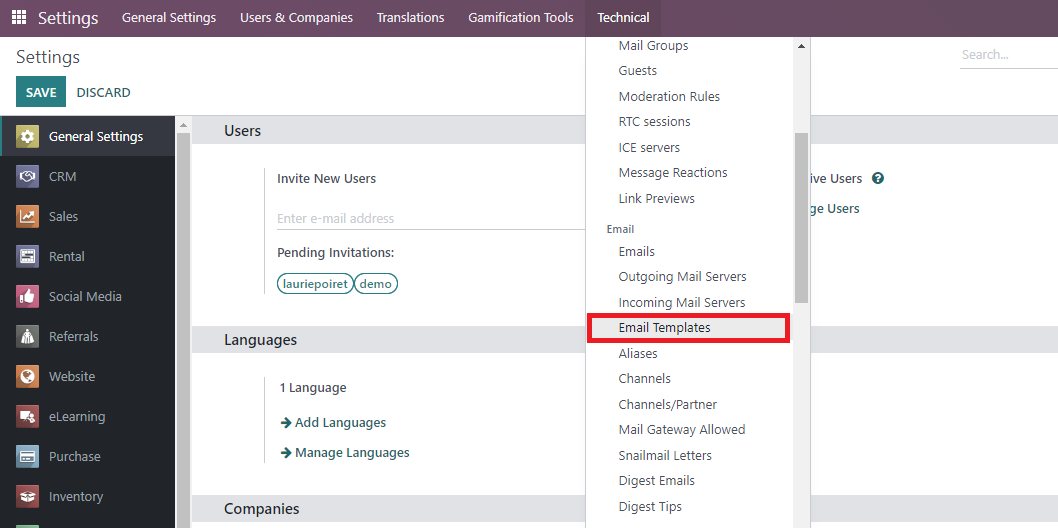
3. Benennen Sie das Template & ordnen Sie es dem gewünschten Modell zu.
Versehen Sie Ihr neues Template zunächst mit einem aussagekräftigen Namen, um es in Zukunft eindeutig identifizieren zu können. Achten Sie auch darauf, dass im Feld „Gilt für“ das richtige Modell ausgewählt ist. Dieses Feld stellt sicher, dass Sie das Template nur innerhalb des entsprechenden Odoo Daten-Modells anwenden oder auswählen können, sodass Sie auch bei wachsendem Template-Bestand stets den Überblick behalten.
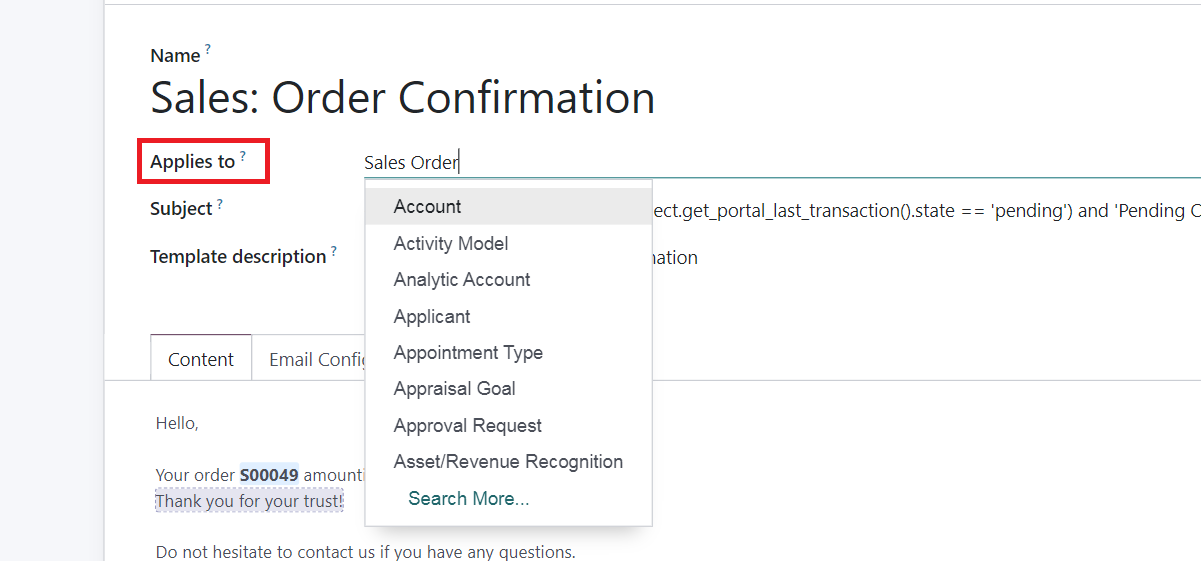
4. Konfigurieren Sie die E-Mail-Vorlage mit dynamischen Platzhaltern
Im Feld „Betreff“ sehen Sie eine Abfolge von Termen, die als dynamische Platzhalter bezeichnet werden, ein Schlüsselprinzip für E-Mail-Templates in Odoo. Dabei handelt es sich um Variablen, die es ermöglichen, die jeweils zutreffenden Einzeldaten, wie z. B. Kontaktnamen oder Bestelldetails, beim finalen Rendering dynamisch in den E-Mail-Inhalt zu generieren.
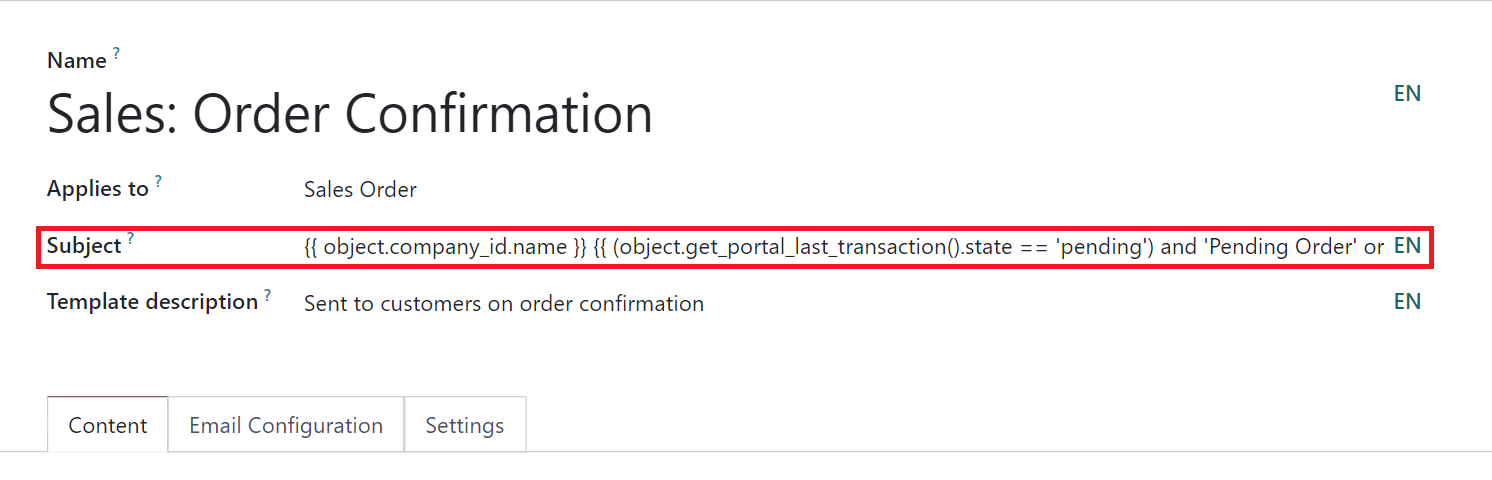
Hinweis: Die Einrichtung von dynamischen Platzhaltern variiert je nach Odoo-Version.
Mit dem Release von Odoo 15 und 16 wurden wesentliche Änderungen an der Konfiguration von dynamischen Platzhaltern vorgenommen. In früheren Versionen konnten Nutzer die Registerkarte „Dynamischer Platzhaltergenerator“ in der Template-Ansicht verwenden. Mit Odoo 16 wurde diese Registerkarte jedoch entfernt. Stattdessen hat Odoo einen nutzerfreundlicheren Ansatz implementiert, bei dem Odoo User mit dem Befehl „/ „ die Platzhalter direkt im Textkörper der E-Mail-Vorlage ändern und festlegen können.
Um dies besser zu verstehen, sehen wir uns einmal an, wie Sie den Textkörper Ihres E-Mail-Templates in Odoo personalisieren können. Angenommen, Sie möchten den Namen des Empfängers automatisch in die Begrüßung einfügen. Klicken Sie einfach in den Textkörper der E-Mail und verwenden Sie den Befehl „/“. Daraufhin öffnet sich ein Popup-Fenster mit einem Dropdown-Menü. Wählen Sie dort „Dynamischer Platzhalter“ aus.
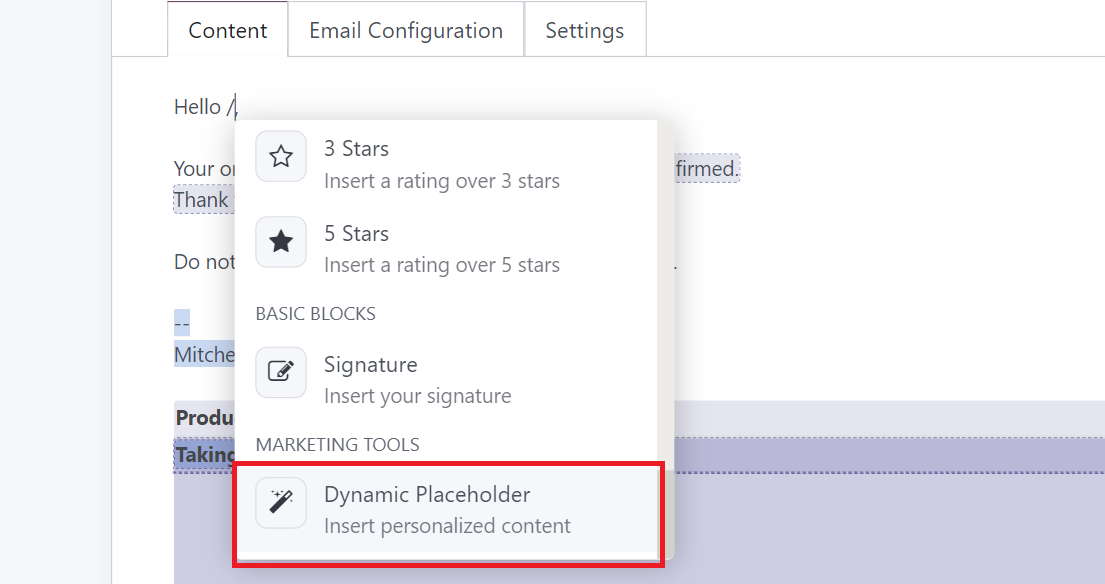
Als nächstes müssen wir den richtigen Ausdruck wählen. Suchen Sie in der Suchleiste nach „Kunde“ > „Name„. Der passende Ausdruck wird dann automatisch für Sie generiert. Klicken Sie auf „Enter„.
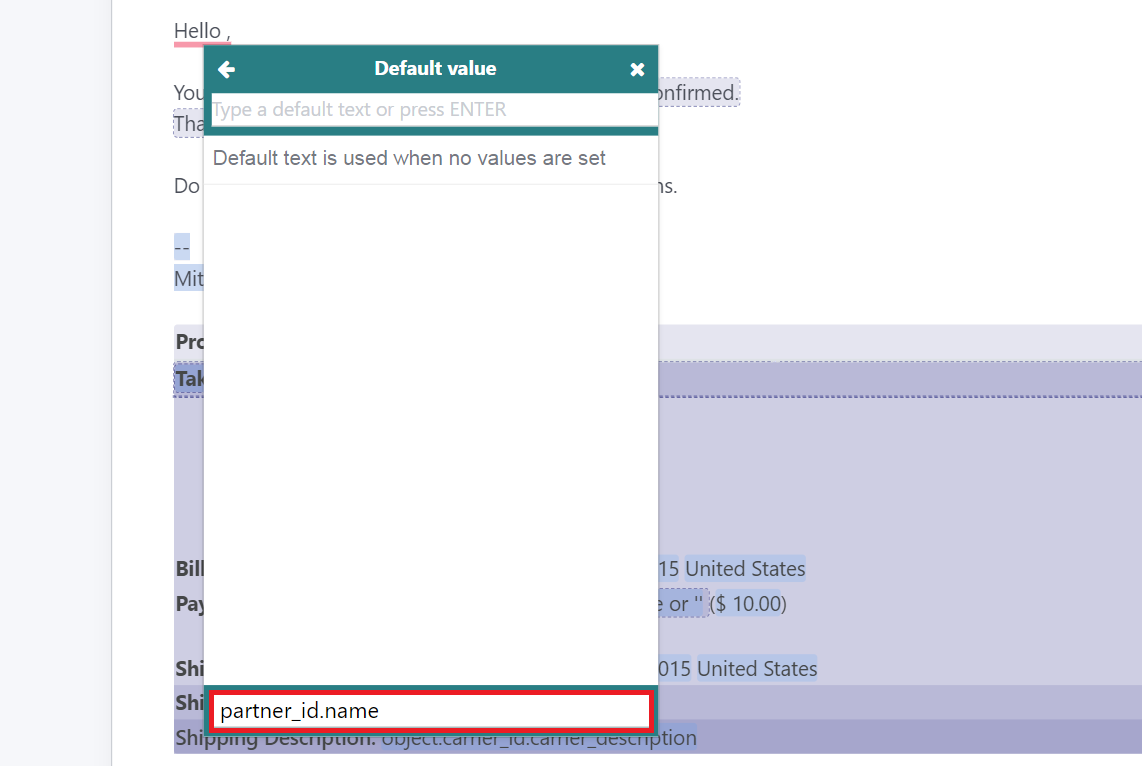
Um sicherzugehen, dass der Platzhalter auch richtig funktioniert, gehen Sie auf die Registerkarte „Vorschau“ in der oberen linken Ecke der Template-Maske. Daraufhin öffnet sich ein neues Fenster, in dem Sie sehen können, wie die dynamischen Platzhalter die jeweils zutreffenden Daten für die einzelnen Verkaufsaufträge auf der Benutzerseite generieren werden. Klicken Sie sich durch ein paar verschiedene Bestellungen, um zu prüfen, ob jede E-Mail korrekt gerendert wird.
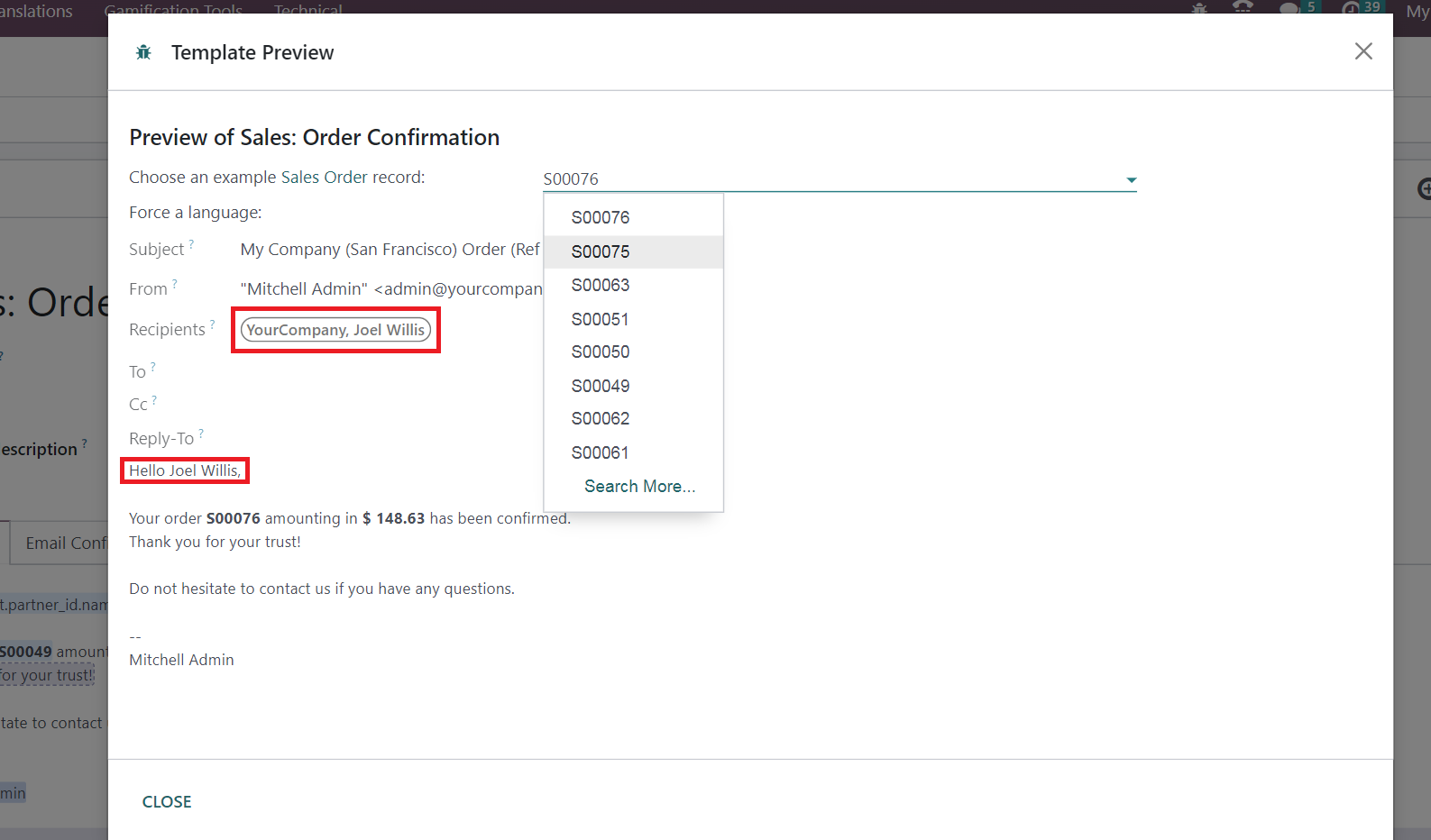
5. Konfigurieren Sie die gewünschten Einstellungen für Empfänger und Absender
Unter dem Reiter „E-Mail-Konfiguration“ können Sie bequem einen Standardempfänger und -absender für Ihr Template festlegen. Zusätzlich haben Sie erweiterte Konfigurationsmöglichkeiten, wie z.B. das Festlegen von bestimmten Kontakten im CC-Feld, die automatisch sämtliche E-Mails erhalten, die mit diesem Template versendet werden. Hier können Sie ebenfalls dynamische Platzhalter verwenden oder feste Werte eingeben.
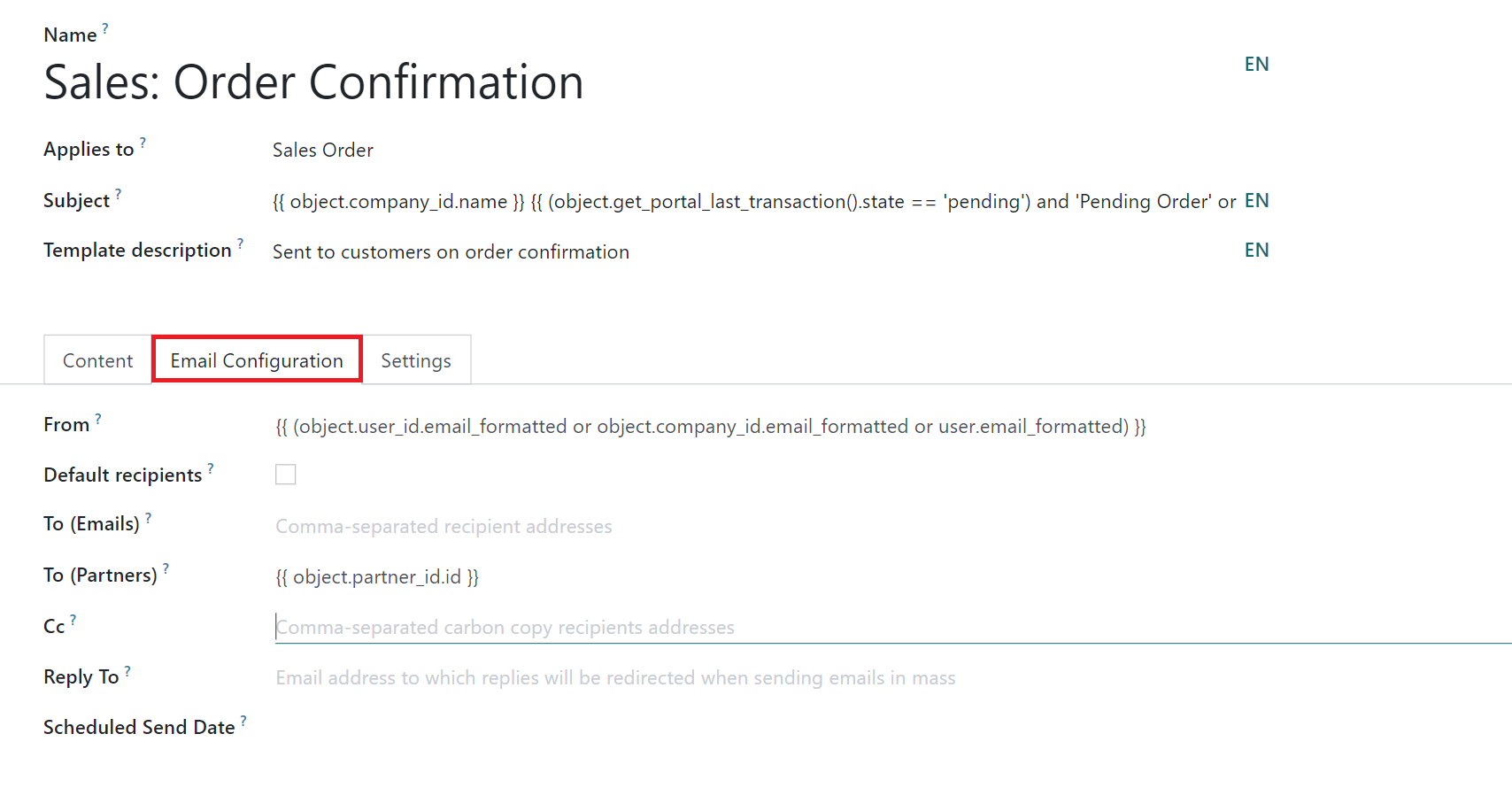
6. Sprache und Dokumentanhang einstellen
Um sicherzustellen, dass das Template immer automatisch in der richtigen Sprache angewendet wird, gehen Sie auf den Reiter „Einstellungen„. Geben Sie hier einen dynamischen Platzhalterausdruck wie „{{ object.partner_id.lang }}“ in das „“Sprache„-Feld ein.
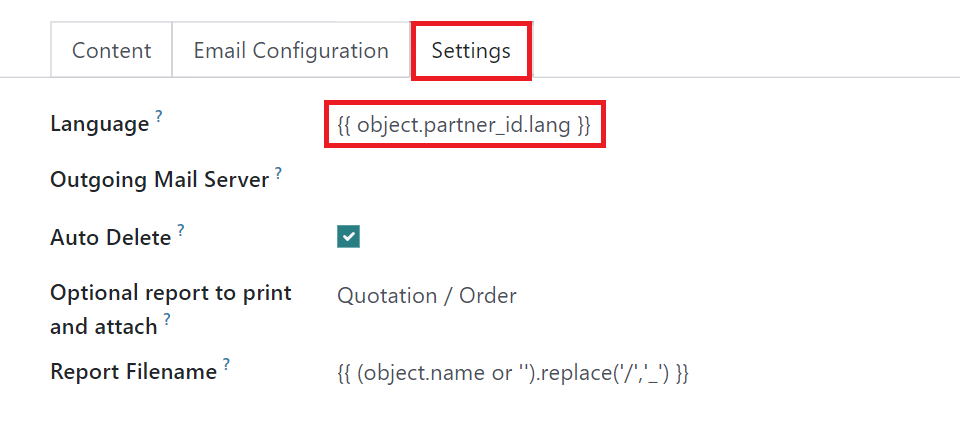
Wer außerdem automatisch PDF-Dokumente anhängen möchte, z.B. für Bestellbestätigungen, kann dies ebenfalls ganz einfach einfach in den E-Mail-Vorlagen von Odoo konfigurieren. Gehen Sie zu „Optionaler zu druckender und anzuhängender Report“ und wählen Sie „Angebot / Auftrag“ aus dem Dropdown-Menü.
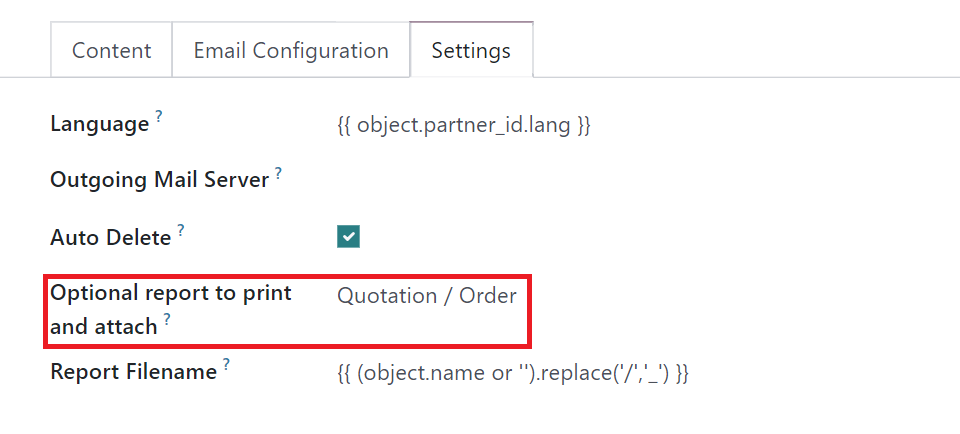
Herzlichen Glückwunsch! Nun können Sie in Odoo 16 auf einfache Weise eine beliebige Anzahl von E-Mail-Templates für jedes Thema erstellen und anpassen.
Lassen Sie sich die perfekten E-Mail-Vorlagen für Odoo ganz einfach liefern – wir kümmern uns um Ihr Odoo damit Sie die Hände frei haben!
Sie haben im operativen Geschäft bereits alle Hände voll zu tun, und für das Feintuning Ihres Odoo-Systems bleibt kaum Zeit? Mit unserem Dedicated Support können Sie sich entspannt zurücklehnen: Unser Odoo-Expertenteam erstellt für Sie einwandfreie E-Mail-Templates, die genau auf Ihre Wünsche zugeschnitten sind! Genießen Sie den Komfort von sofort einsatzbereiten Vorlagen, die Ihre Marke perfekt widerspiegeln und alle Ihre Anforderungen abdecken.
Kontaktieren Sie uns noch heute, um Ihr Odoo-Projekt in einem persönlichen Gespräch zu besprechen. Mit unserem dedizierten Support können Sie sich voll und ganz auf Ihr Kerngeschäft konzentrieren, während wir uns um alle Ihre Odoo-Themen kümmern.
Versenden Sie alle Ihre Mails direkt aus Odoo mit einer unbegrenzten Anzahl von möglichen Templates
Sie können Templates über diverse Odoo-Apps hinweg für eine Vielzahl von Zwecken verwenden. Nehmen wir zum Beispiel an, Sie möchten eine Zahlungserinnerung für ein überfälliges Abonnement in der App „Abonnements“ senden. Dazu können Sie ganz einfach vorgehen: Klicken Sie auf „Nachricht senden„, öffnen Sie den Composer und wählen Sie die entsprechende Vorlage aus dem Dropdown-Menü.
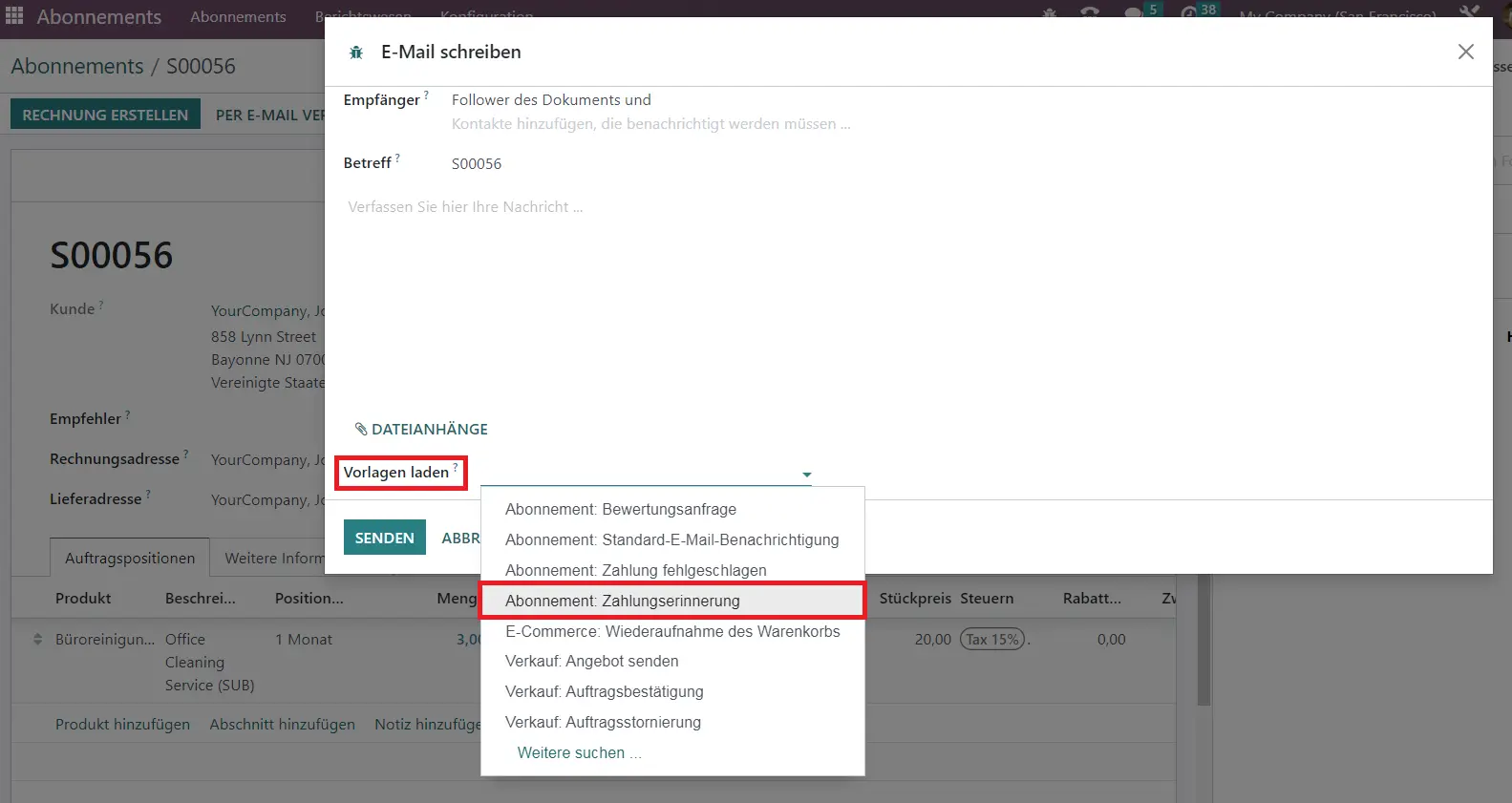
Und voilà, Odoo erstellt automatisch die perfekte Nachricht und spart Ihnen wertvolle Zeit.
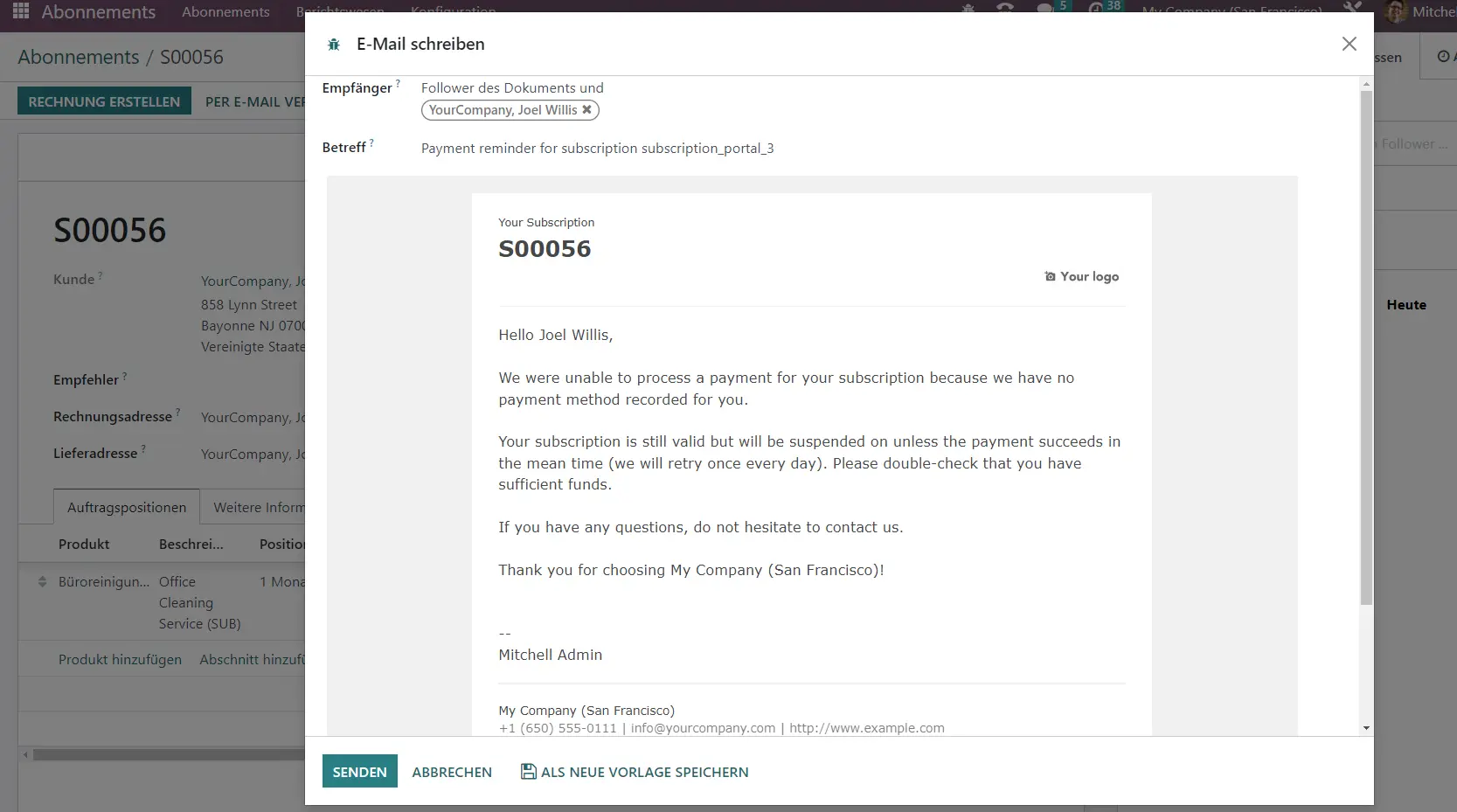
Tipp: Stellen Sie vorab sicher, dass Ihre E-Mail-Server richtig konfiguriert sind
Je nach dem, wie Sie Ihr Odoo hosten, kann es erforderlich sein, zunächst E-Mail-Server in Odoo zu konfigurieren, um die entsprechenden Funktionen nutzen zu können.
Odoo. sh-Nutzer können hier ganz beruhigt sein: Die Plattform bietet standardmäßig vorkonfigurierte E-Mail-Server. Dies gewährleistet einen reibungslosen und effizienten E-Mail-Versandprozess, bei dem die Nachrichten umgehend in Ihrer Produktionsumgebung erscheinen.
Bei dediziertem Hosting (z.B. über Hetzner) muss hingegen sichergestellt werden, dass Ihre ein- und ausgehenden E-Mail-Server richtig konfiguriert sind, um den Versand von E-Mails zu ermöglichen.
So erstellen Sie Schritt für Schritt eigene E-Mail Templates in Odoo 16
In Odoo 16 und 15 werden E-Mail-Vorlagen mithilfe der Qweb-Technologie erstellt, die einen dynamischen Rahmen bietet. Der benutzerfreundliche E-Mail-Composer in Odoo ermöglicht es, E-Mails präzise anzupassen, ohne dass dazu Code bearbeitet werden muss. Inhalte, Layout und Design können direkt verändert werden. Diese intuitive Methode ermöglicht es sowohl erfahrenen Experten als auch weniger technikaffinen Nutzern, professionelle und individuelle E-Ma.il-Vorlagen problemlos zu erstellen. Mit Odoo optimieren Sie Ihre E-Mail-Kommunikation ganz einfach.
Im Folgenden erfahren Sie Schritt für Schritt, wie Sie E-Mail-Templates in Odoo 16 ganz einfach selbst erstellen und personalisieren können:
1. Aktivieren Sie den Entwicklermodus
Öffnen Sie Odoo, gehen Sie zu „Einstellungen“ und scrollen Sie nach unten, um den Link „Entwicklermodus aktivieren“ auszuwählen.
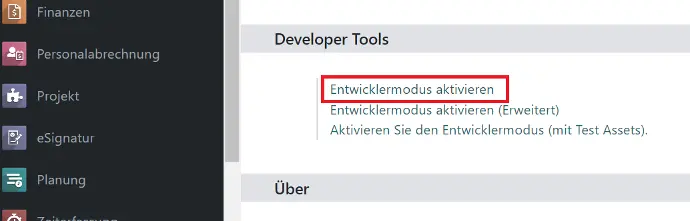
2. Duplizieren Sie ein existierendes E-Mail-Template
Gehen Sie zu „Einstellungen“ und wählen Sie im Menü „Technisch“ den Punkt „E-Mail-Vorlagen„. Hier sehen Sie bereits eine Reihe von E-Mail-Vorlagen, die im Odoo Standard bereits enthalten sind. In diesem Beispiel möchten wir ein neues E-Mail-Template für Auftragsbestätigungen konfigurieren. Hierfür können Sie einfach eine bestehende Vorlage duplizieren, die wir in den nächsten Schritten anpassen werden.
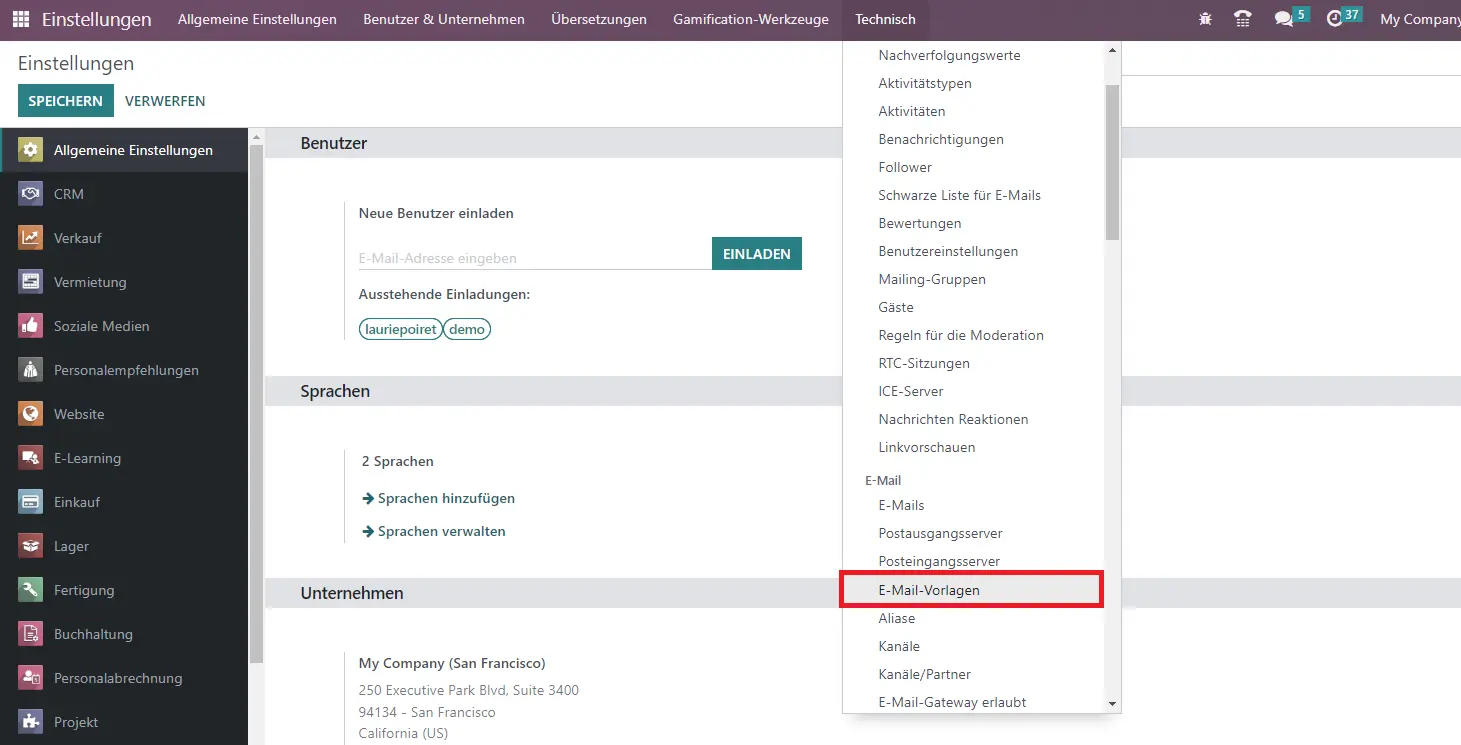
3. Benennen Sie das Template & ordnen Sie es dem gewünschten Modell zu.
Versehen Sie Ihr neues Template zunächst mit einem aussagekräftigen Namen, um es in Zukunft eindeutig identifizieren zu können. Achten Sie auch darauf, dass im Feld „Gilt für“ das richtige Modell ausgewählt ist. Dieses Feld stellt sicher, dass Sie das Template nur innerhalb des entsprechenden Odoo Daten-Modells anwenden oder auswählen können, sodass Sie auch bei wachsendem Template-Bestand stets den Überblick behalten.
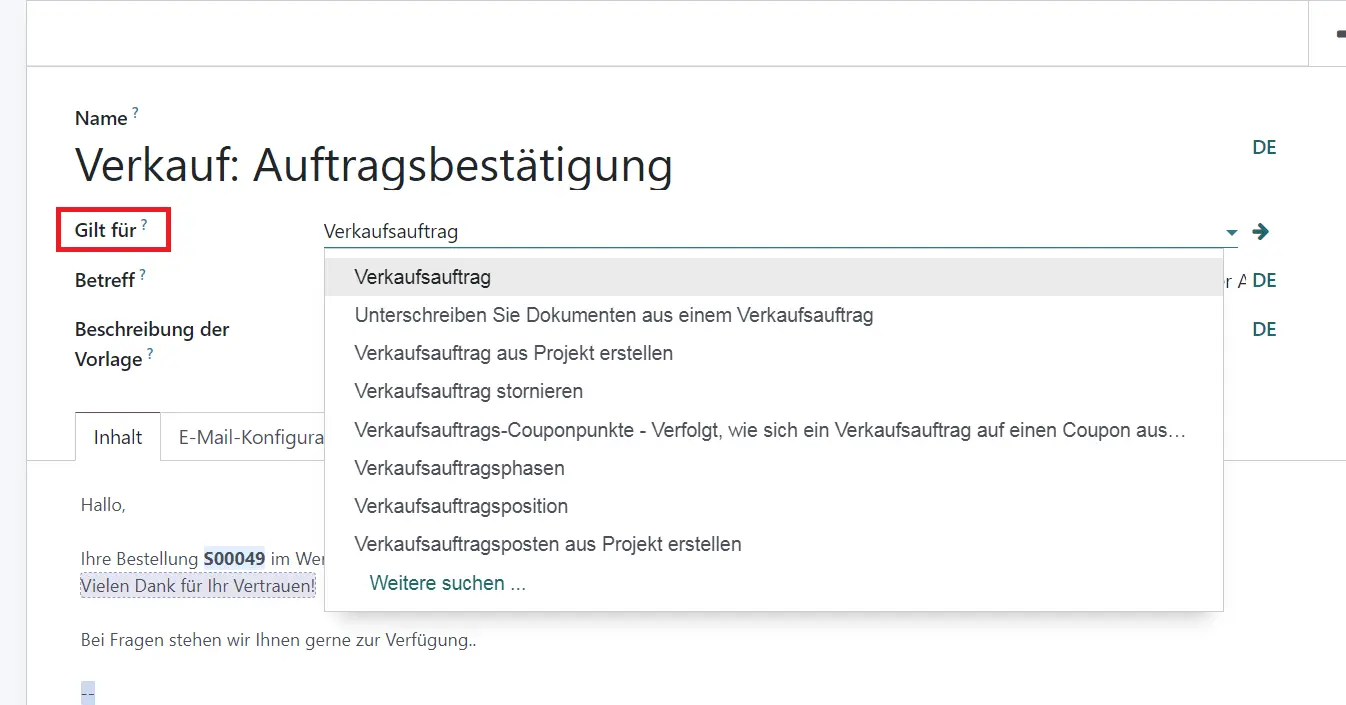
4. Konfigurieren Sie die E-Mail-Vorlage mit dynamischen Platzhaltern
Im Feld „Betreff“ sehen Sie eine Abfolge von Termen, die als dynamische Platzhalter bezeichnet werden, ein Schlüsselprinzip für E-Mail-Templates in Odoo. Dabei handelt es sich um Variablen, die es ermöglichen, die jeweils zutreffenden Einzeldaten, wie z. B. Kontaktnamen oder Bestelldetails, beim finalen Rendering dynamisch in den E-Mail-Inhalt zu generieren.
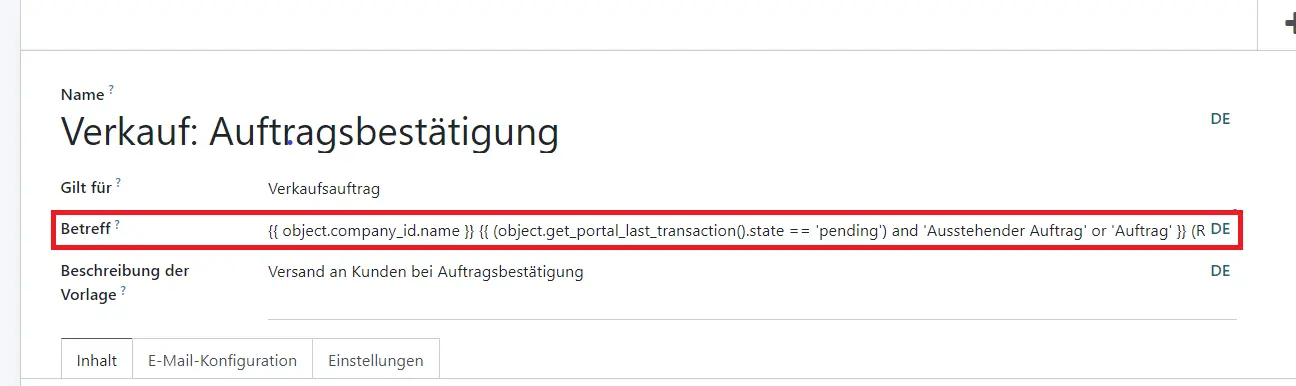
Hinweis: Die Einrichtung von dynamischen Platzhaltern variiert je nach Odoo-Version.
Mit dem Release von Odoo 15 und 16 wurden wesentliche Änderungen an der Konfiguration von dynamischen Platzhaltern vorgenommen. In früheren Versionen konnten Nutzer die Registerkarte „Dynamischer Platzhaltergenerator“ in der Template-Ansicht verwenden. Mit Odoo 16 wurde diese Registerkarte jedoch entfernt. Stattdessen hat Odoo einen nutzerfreundlicheren Ansatz implementiert, bei dem Odoo User mit dem Befehl „/ „ die Platzhalter direkt im Textkörper der E-Mail-Vorlage ändern und festlegen können.
Um dies besser zu verstehen, sehen wir uns einmal an, wie Sie den Textkörper Ihres E-Mail-Templates in Odoo personalisieren können. Angenommen, Sie möchten den Namen des Empfängers automatisch in die Begrüßung einfügen. Klicken Sie einfach in den Textkörper der E-Mail und verwenden Sie den Befehl „/“. Daraufhin öffnet sich ein Popup-Fenster mit einem Dropdown-Menü. Wählen Sie dort „Dynamischer Platzhalter“ aus.
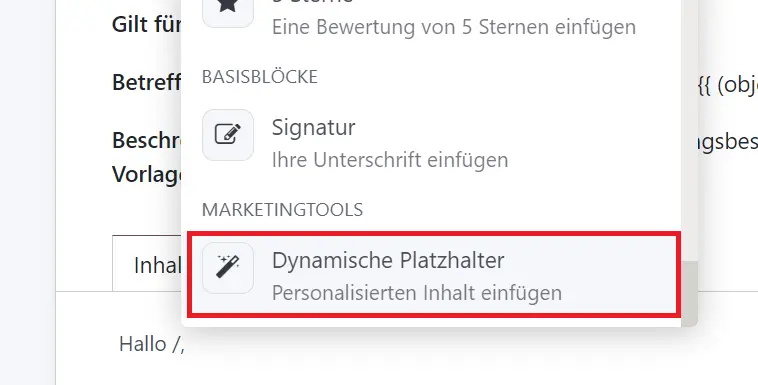
Als nächstes müssen wir den richtigen Ausdruck wählen. Suchen Sie in der Suchleiste nach „Kunde“ > „Name„. Der passende Ausdruck wird dann automatisch für Sie generiert. Klicken Sie auf „Enter„.
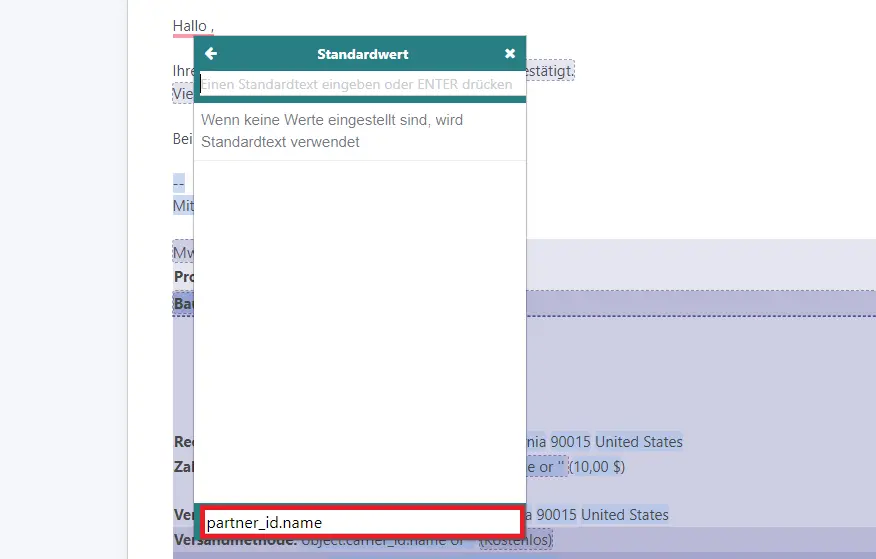
Um sicherzugehen, dass der Platzhalter auch richtig funktioniert, gehen Sie auf die Registerkarte „Vorschau“ in der oberen linken Ecke der Template-Maske. Daraufhin öffnet sich ein neues Fenster, in dem Sie sehen können, wie die dynamischen Platzhalter die jeweils zutreffenden Daten für die einzelnen Verkaufsaufträge auf der Benutzerseite generieren werden. Klicken Sie sich durch ein paar verschiedene Bestellungen, um zu prüfen, ob jede E-Mail korrekt gerendert wird.
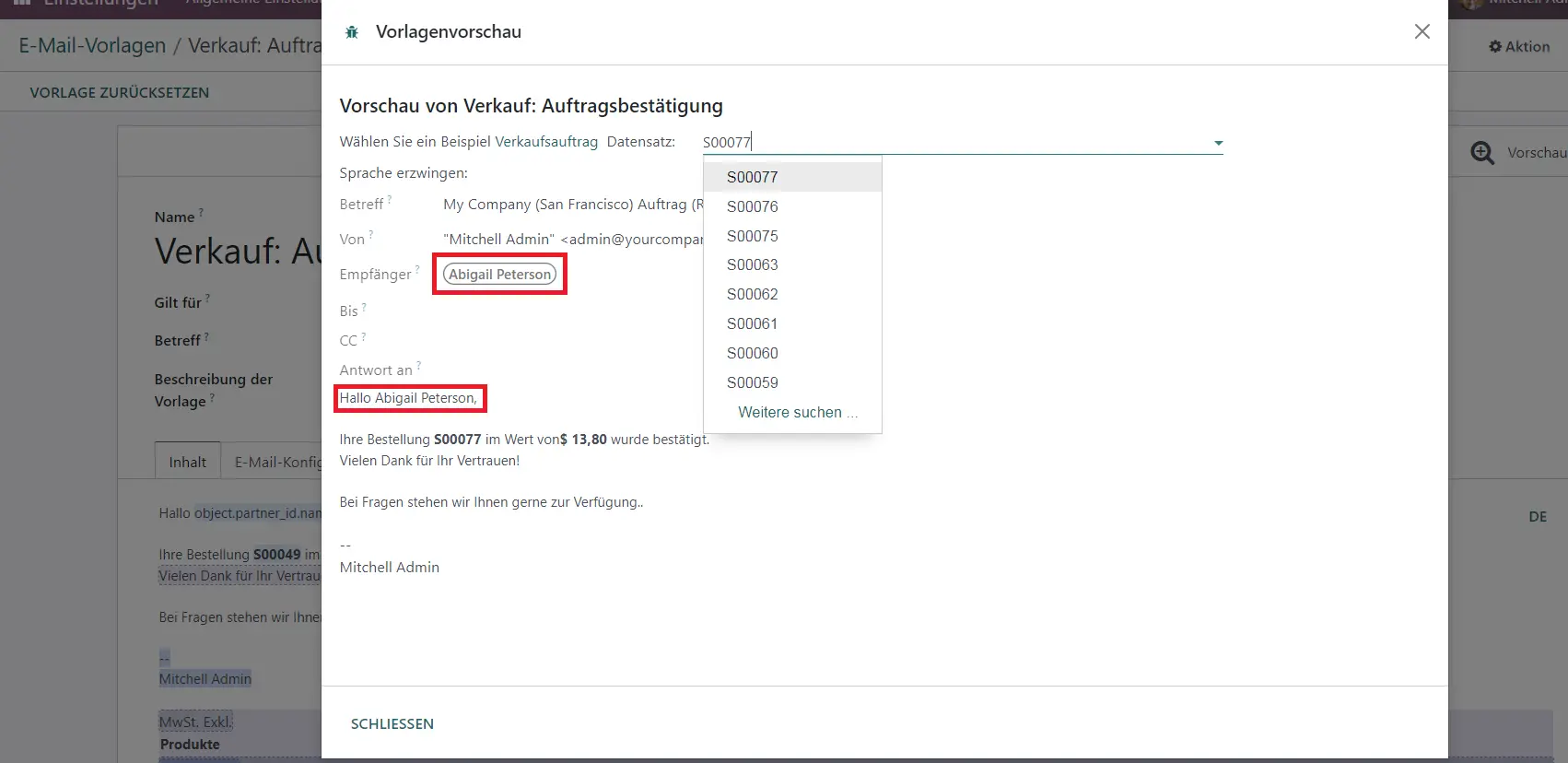
5. Konfigurieren Sie die gewünschten Einstellungen für Empfänger und Absender
Unter dem Reiter „E-Mail-Konfiguration“ können Sie bequem einen Standardempfänger und -absender für Ihr Template festlegen. Zusätzlich haben Sie erweiterte Konfigurationsmöglichkeiten, wie z.B. das Festlegen von bestimmten Kontakten im CC-Feld, die automatisch sämtliche E-Mails erhalten, die mit diesem Template versendet werden. Hier können Sie ebenfalls dynamische Platzhalter verwenden oder feste Werte eingeben.
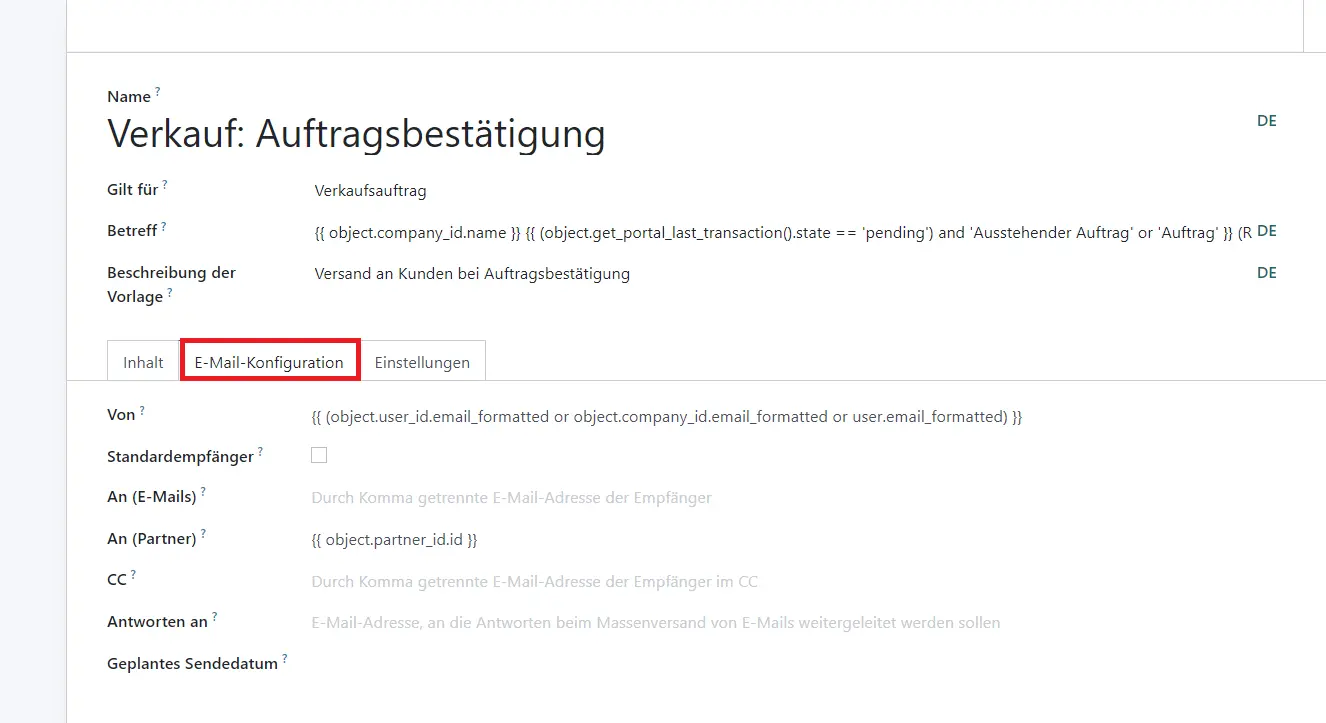
6. Sprache und Dokumentanhang einstellen
Um sicherzustellen, dass das Template immer automatisch in der richtigen Sprache angewendet wird, gehen Sie auf den Reiter „Einstellungen„. Geben Sie hier einen dynamischen Platzhalterausdruck wie „{{ object.partner_id.lang }}“ in das „“Sprache„-Feld ein.
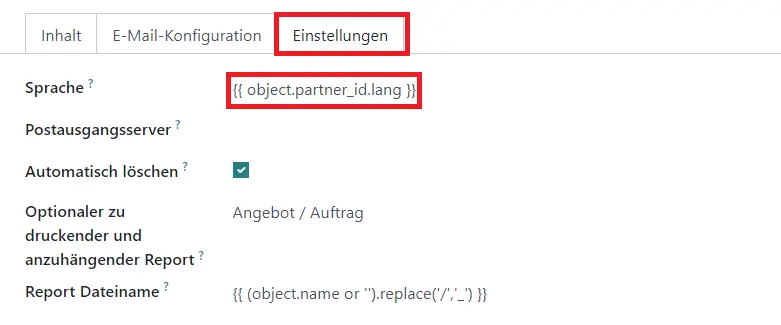
Wer außerdem automatisch PDF-Dokumente anhängen möchte, z.B. für Bestellbestätigungen, kann dies ebenfalls ganz einfach einfach in den E-Mail-Vorlagen von Odoo konfigurieren. Gehen Sie zu „Optionaler zu druckender und anzuhängender Report“ und wählen Sie „Angebot / Auftrag“ aus dem Dropdown-Menü.
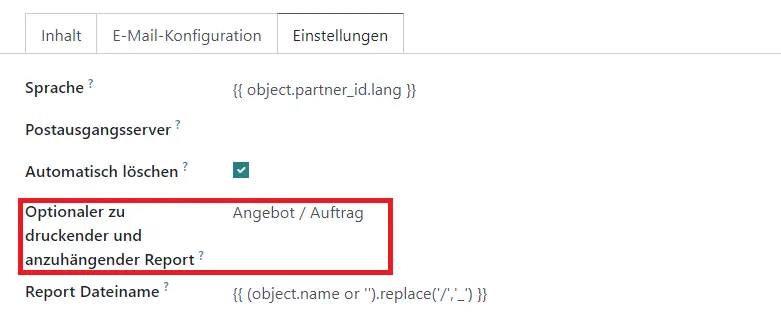
Herzlichen Glückwunsch! Nun können Sie in Odoo 16 auf einfache Weise eine beliebige Anzahl von E-Mail-Templates für jedes Thema erstellen und anpassen.
Lassen Sie sich die perfekten E-Mail-Vorlagen für Odoo ganz einfach liefern – wir kümmern uns um Ihr Odoo damit Sie die Hände frei haben!
Sie haben im operativen Geschäft bereits alle Hände voll zu tun, und für das Feintuning Ihres Odoo-Systems bleibt kaum Zeit? Mit unserem Dedicated Support können Sie sich entspannt zurücklehnen: Unser Odoo-Expertenteam erstellt für Sie einwandfreie E-Mail-Templates, die genau auf Ihre Wünsche zugeschnitten sind! Genießen Sie den Komfort von sofort einsatzbereiten Vorlagen, die Ihre Marke perfekt widerspiegeln und alle Ihre Anforderungen abdecken.
Kontaktieren Sie uns noch heute, um Ihr Odoo-Projekt in einem persönlichen Gespräch zu besprechen. Mit unserem dedizierten Support können Sie sich voll und ganz auf Ihr Kerngeschäft konzentrieren, während wir uns um alle Ihre Odoo-Themen kümmern.